Если вы из тех пользователей, которые интересуются запущенными процессами Windows 10, 8.1 или Windows 7, вас может заинтересовать, что за процесс dwm.exe или Диспетчер окон рабочего стола (Desktop window manager), постоянно запущенный и нередко потребляющий значительное количество ресурсов процессора или оперативной памяти.
В этой статье подробно о назначении процесса dwm.exe в Windows, возможности его отключить и дополнительные нюансы. На схожую тему: Что за процесс csrss.exe, Что такое runtimebroker.exe, Почему tiworker.exe грузит процессор.
Назначение диспетчера окон рабочего стола
Диспетчер окон рабочего стола Windows, выполняющийся в рамках процесса dwm.exe — это системный процесс, отвечающий за эффекты отображения окон в системе: иконки с предварительным просмотром на панели задач, эффекты прозрачности, тени, анимация, управление масштабированием на экранах с высоким разрешением.

С технической точки зрения, запущенные программы отображают свои окна не сразу на экране, а отправляют в оперативную память, откуда Windows с помощью dwm.exe берет эти данные, обрабатывает и выводит изображения окон на рабочий стол с едиными настройками.
Можно ли отключить dwm.exe или удалить его?
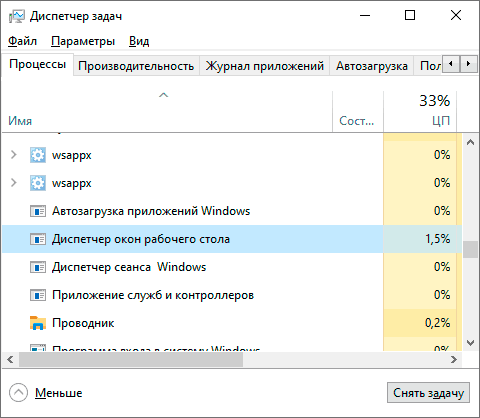
В современных версиях Windows 10, 8.1 и Windows 7 отключить dwm.exe или диспетчер окон рабочего стола нельзя: процесс глубоко интегрирован в системе и необходим для отображения пользовательского интерфейса.
Что делать, если процесс dwm.exe использует процессор или большой объем RAM
Как правило, каких-либо проблем с высокой нагрузкой со стороны процесса dwm.exe: процессор стандартно занят в пределах единиц процентов, а использование оперативной памяти не выходит за 100 Мб. Однако, если вы столкнулись с отличающейся картиной, попробуйте следующее:
- Обновите драйверы видеокарты. Причем не только дискретной, но и интегрированной при её наличии. Сделайте это вручную с официальных сайтов NVIDIA/AMD/Intel.
- Если вы устанавливали какие-то утилиты, меняющие интерфейс и оформление Windows, их работа может вызывать высокое потребление ресурсов со стороны dwm.exe.
- В некоторых случаях причиной могут быть вредоносные программы на компьютере, используйте специальные средства удаления вредоносных программ.
Сам по себе процесс dwm.exe безопасен, при условии, что располагается в C:\Windows\System32. Если же файл процесса находится в другом расположении — рекомендую проверить этот файл на вирусы, например, в VirusTotal и принять решение о его удалении в соответствии с результатом. Также может быть полезным: Как проверить процессы Windows на вирусы.
-
Home
-
News
- Fix Desktop Window Manager High CPU Or Memory Issue
By Sarah |
Last Updated
Desktop Window Manager is a very useful tool in all common Windows versions, including Windows Vista, Windows 7, Windows 8 and Windows 10; it is very crucial for the graphical user interface. However, it runs into issues like high CPU sometimes. Do you know how to solve this kind of problem?
Desktop Window Manager High CPU or Memory
What Is Desktop Window Manager
The Desktop Window Manager is a practical utility for rendering the visual effects on user interface like transparency and high resolution monitor support in Windows operating systems (Windows 10/8/7/Vista). It works by enabling the use of hardware acceleration and runs in the background as dwm.exe. Thus, a certain amount of processor will be consumed.
But you may not notice the running of Desktop Window Manager, let alone its high CPU usage, right? According to users’ feedback, there’s an annoying experience: Desktop Window Manager high CPU (or memory). Certainly, some resources are required to run dwm.exe in the background (about 2% to 3% of CPU and 50MB to 100 MB of memory; it varies from system to system). However, there are many reasons that will lead to high CPU usage; for instance, too many processes are opened.
Tip: MiniTool provides wonderful solutions for protecting your system & disk.
Desktop Window Manager High CPU Usage
Many people pointed out the dwm.exe high CPU issue: Desktop Window Manager has high RAM usage or is consuming high resources on PC. It will slow down the system or cause freezes/sudden crash. Therefore, you should read the following sections focusing on how to troubleshoot Desktop Window Manager high memory.

Tips:
Experience peak PC performance with MiniTool System Booster — Free up RAM for a smoother computing journey.
MiniTool System Booster TrialClick to Download100%Clean & Safe
How to Fix Desktop Window Manager High Memory Windows 10
Windows 10 Desktop Window Manager High CPU or Memory
The Desktop Window Manager running on PC is eating much of the CPU. How to check Desktop Window Manager High Memory Windows 10: open Task Manager -> find dwm.exe process -> check the CPU usage. Though Desktop Window Manager high CPU can be caused by various reasons, you still can fix it by changing wallpaper/theme, disabling screen saver, etc.
What are the main causes of Windows 10 Desktop Window Manager high CPU?
- Too many processes are opened on your system.
- The display driver is incompatible with your system.
- There are some performance issues on Windows 10.
- Some of your software or applications went wrong.
Fix Desktop Window Manager High CPU (DWM.exe)
How to fix Desktop Window Manager high CPU or high memory on Windows 10?
- Change wallpaper/theme.
- Disable screen saver.
- Adjust for best performance.
- Use performance troubleshooter.
- Disable hardware acceleration.
- Do a clean boot.
- Update display drivers.
- Update Windows 10.
- Check for virus or malware.
- Uninstall applications.
*1. Go to Change Wallpaper/Theme
One function of Desktop Window Manager is managing desktop utilization; so if the wallpaper or theme you’re using currently is taking too many resources, you should change it.
- Click on the Window logo button in the lower left corner of your Screen.
- Choose Settings (looks like a gear) from the left sidebar of the menu.
- Select Personalization from the window. (You can also replace above steps by right clicking on the blank area on desktop and choosing Personalize.)
- Start changing Background picture, Colors, Lock screen background and Themes and see what happens.
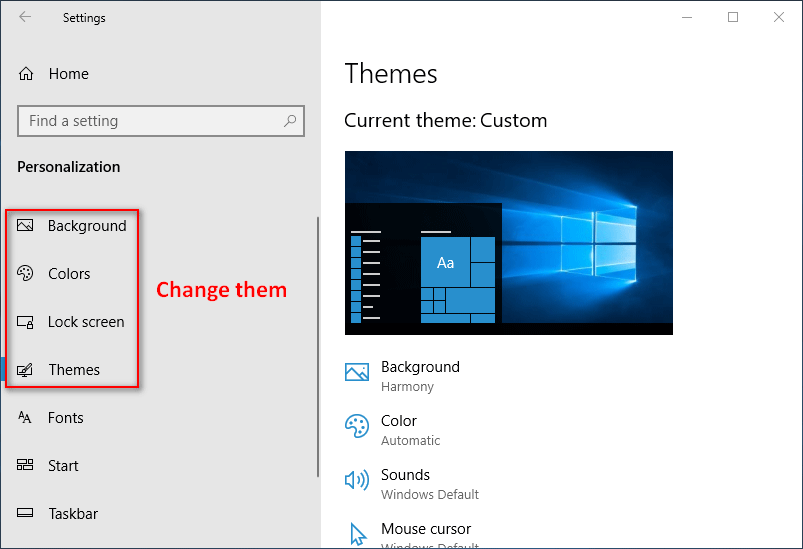
*2. Disable the Screen Saver
- Press Windows + S to open Windows Search.
- Type lock screen settings and press Enter on the keyboard.
- Look for the Screen saver settings option in the right panel and click on it.
- Select None from the drop-down list of Screen saver.
- Click on the OK button at the bottom.
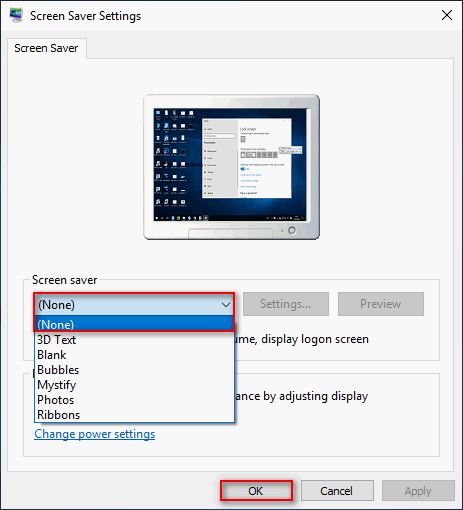
*3. Check Adjust for Best Performance
- Open Control Panel in Windows 10.
- Select System and Security.
- Type performance into the search box at the upper right.
- Click the Adjust the appearance and performance of Windows link under System.
- Check Adjust for best performance in Performance Options window.
- Click on the OK button to confirm.
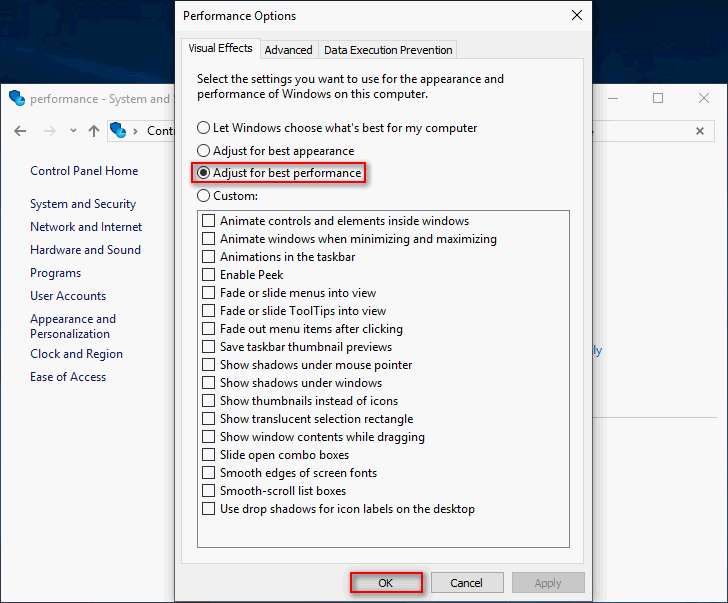
*4. Run the Performance Troubleshooter
- Open Windows Search.
- Type cmd into the textbox.
- Right click on Command Prompt and choose Run as administrator.
- Type msdt.exe /id PerformanceDiagnostic and press the Enter button.
- Click Next in the Performance window to continue.
- Wait for the troubleshooting process to finish.
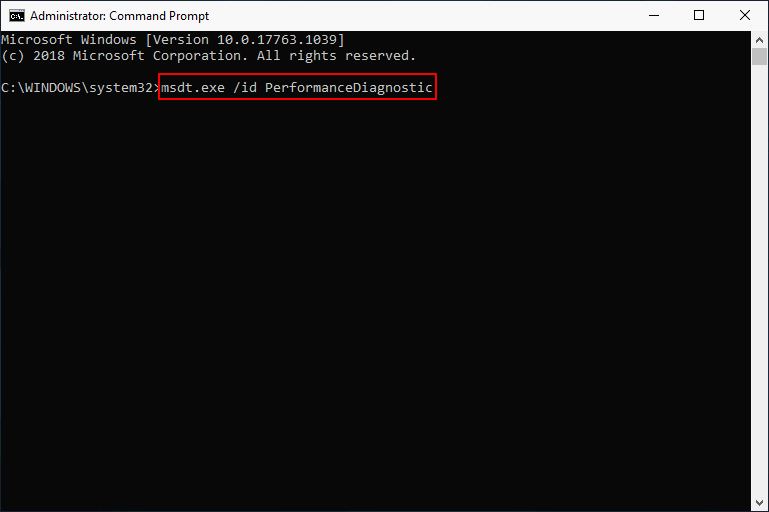
*5. Disable Hardware Acceleration for Microsoft Office Products
- Press Windows + R to open Run.
- Type regedit and hit Enter.
- Copy Computer\HKEY_CURRENT_USER\Software\Microsoft\Avalon.Graphics and paste it into the Registry Editor address bar. Then, press OK button to select the Avalon.Graphics key.
- Right click on the blank space in the right pane and choose New -> DWORD (64-bit) Value/ DWORD (32-bit) Value (depending on your system).
- Name the new value as DisableHWAcceleration.
- Double click on DisableHWAcceleration and change the Value data to 1.
- Click on the OK button to confirm. Now, close Registry Editor.
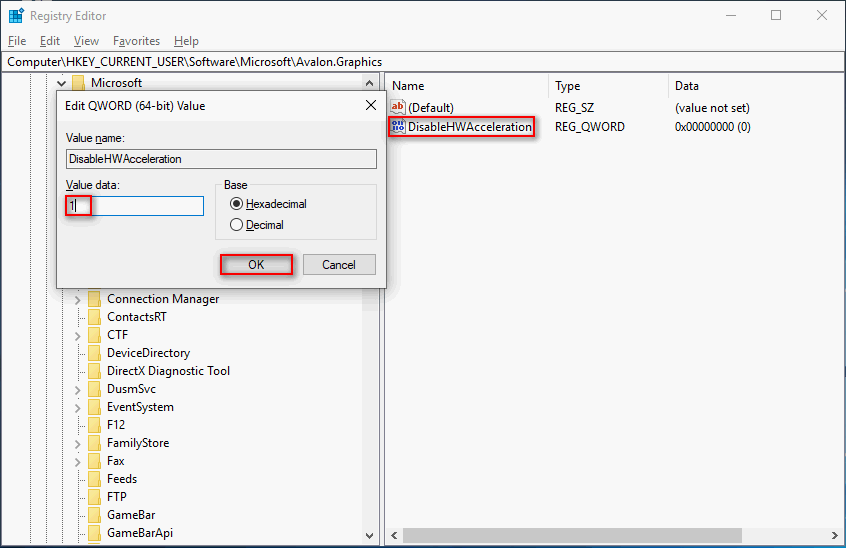
You should also disable hardware acceleration to fix Firefox not playing videos issue.
If above methods failed, you should also try to solve Desktop Window Manager high CPU by:
- Performing a Clean Boot
- Updating the display drivers
- Updating Windows to the latest version
- Scanning for virus or malware
- Removing specific applications
About The Author
Position: Columnist
Sarah has been working as an editor at MiniTool since she graduated from university. Sarah aims at helping users with their computer problems such as disk errors and data loss. She feels a sense of accomplishment to see that users get their issues fixed relying on her articles. Besides, she likes to make friends and listen to music after work.
О том, как Windows 24H2 вместе с процессом dwm.exe и Firefox Browser перегружает процессор во время простоя. Будьте внимательны. Важная информация!
Несколько дней я потратил на поиск проблемы с тем, что процессор потреблял дополнительные 40 Вт ⚡️, что было выявлено с помощью программы HWiNFO. В этот момент вентиляторы ускорялись, хотя система Windows 11 не выполняла никаких активных задач.
Как только экран уходил в спящий режим, система начинала вырабатывать избыточное тепло 🔥. Разблокируешь компьютер — всё возвращалось в норму.

То есть, поведение напоминало типичную активность вируса 🦠, трояна или майнера ⛏️.
Логи процессора, которые записывало приложение, показали аномальную активность процесса dwm.exe.
Desktop Window Manager (DWM) — это легитимный системный процесс операционной системы Windows, отвечающий за обработку графических эффектов рабочего стола и окон, таких как прозрачность, визуальные стили и анимации. Этот процесс был впервые представлен в Windows Vista и используется в более поздних версиях Windows, включая Windows 10 и 11.
В интернете много информации о том, как этот процесс может перегружать процессор или видеокарту, но ни одно из предложенных решений не подошло к моей ситуации. Более того, проблема то исчезала, то появлялась вновь. Лишь после анализа зависимостей системных процессов я заметил, что перегрев всегда проявляется, когда запущен браузер Firefox 🦊
Позже я нашёл ещё нескольких людей, столкнувшихся с той же проблемой. Они создали багрепорт для Mozilla 🐞, однако даже спустя два обновления проблема не была исправлена.
https://bugzilla.mozilla.org/show_bug.cgi?id=1924932


Так как Firefox у меня часто работает в фоне, мне пришлось написать программу, которая отслеживает переход монитора в спящий режим. Если монитор засыпает и Firefox запущен, программа завершает процесс браузера. Она присутствует в двух версиях, в консольной и работающей в памяти ПК, а также пишет лог своей работы.
Если не завершить работу программы, процесс dwm.exe продолжает нагружать одно ядро процессора. В моём случае процессор потребляет лишние 40 Вт, словно в комнате работает старая лампа накаливания. 💡
Это бесполезно тратит ресурсы, повышает износ оборудования и перегревает систему.
Также я проверил, нет ли подобного бага с TorBrowser, который создан на основе firefox, но там эта проблема не была замечена.
Программу можно скачать или скомпилировать из исходного кода по ссылке.

Надеюсь, команда Mozilla вскоре исправит этот баг. 🙏
Урок из этой истории:
-
Если у вас стоит Windows 24H2 и вы используете Firefox, обратите внимание на загрузку процессора во время простоя.
-
Регулярно следите за процессами, сервисами и сетевыми соединениями в вашей системе.
-
Удаляйте лишние и подозрительные процессы.
-
Любое привычное приложение, которым вы пользуетесь ежедневно, может неожиданно преподнести вам сюрпризы. Например, оно может сильно разряжать ноутбук 🔋, даже если вы думаете, что устройство не используется и просто стоит в режиме ожидания.
-
Косвенно, обновление системы может отрицательно повлиять на ее работу, и это лотерея.
Также я выкладываю и другую полезную информацию, которую вы можете найти на Cyber Guard. Добро пожаловать.
В этой статье вы узнаете о процессе dwm exe, который часто вызывает вопросы у пользователей Windows. Почему этот системный компонент может перегружать компьютер и как с этим справиться? Представьте себе ситуацию: ваш компьютер внезапно начинает тормозить, а диспетчер задач показывает высокую нагрузку от процесса dwm exe. Стоит ли паниковать или это нормальное явление? В материале мы подробно разберем природу этого процесса, его функционал и способы оптимизации работы. Вы получите четкое понимание, как безопасно управлять dwm exe, не подвергая риску стабильность системы.
Что такое dwm exe и зачем он нужен
Процесс dwm exe представляет собой важнейший компонент операционной системы Windows, отвечающий за визуальное оформление рабочего стола. Расшифровывается название как Desktop Window Manager – диспетчер окон рабочего стола. Этот системный процесс появился еще в Windows Vista и продолжает существовать во всех последующих версиях операционной системы. Основная задача dwm exe заключается в управлении графическим интерфейсом пользователя, включая работу с прозрачностью окон, тенями, анимациями и другими визуальными эффектами.
Система dwm работает по принципу композиционного рендеринга, собирая все элементы интерфейса в единое изображение. Это позволяет реализовать такие функции, как Aero Glass, живые эскизы открытых окон в панели задач, масштабирование рабочего стола и многое другое. Интересно отметить, что процесс работает независимо от приложений – он создает буферное изображение каждого окна и затем объединяет их в финальную картинку на экране. Такой подход обеспечивает более плавную работу графического интерфейса и предотвращает мерцание окон при перерисовке.
Для лучшего понимания роли dwm exe в системе Windows, рассмотрим основные функции процесса:
- Управление визуальными эффектами Aero
- Обработка прозрачности и теней окон
- Поддержка анимаций при сворачивании/разворачивании окон
- Рендеринг живых эскизов в панели задач
- Оптимизация работы с видеопамятью
- Обеспечение стабильности графического интерфейса
Важно понимать, что dwm exe является неотъемлемой частью современной Windows-системы. Отключение этого процесса приведет к возврату к базовому режиму отображения без использования современных визуальных эффектов. При этом сам процесс нельзя просто удалить или деактивировать через стандартные средства операционной системы, так как это может привести к серьезным проблемам со стабильностью работы графического интерфейса.
Как dwm exe влияет на производительность системы
Загрузка системы процессом dwm exe напрямую зависит от нескольких ключевых факторов. Прежде всего, это связано с характеристиками видеокарты и объемом доступной видеопамяти. Современные графические адаптеры способны эффективно обрабатывать задачи dwm exe, используя собственные ресурсы, что минимизирует нагрузку на центральный процессор. Однако на старых или слабых системах dwm exe может потреблять значительные ресурсы CPU, особенно при работе с большим количеством окон или сложными визуальными эффектами.
| Фактор | Влияние на нагрузку dwm exe |
|---|---|
| Мощность видеокарты | Определяет возможность offload задач на GPU |
| Количество открытых окон | Прямая зависимость нагрузки |
| Разрешение экрана | Выше разрешение – больше данных для обработки |
| Количество мониторов | Увеличивает объем обрабатываемой информации |
| Тип используемых приложений | Графически интенсивные программы увеличивают нагрузку |
При работе с 4K-мониторами или при использовании нескольких дисплеев нагрузка на dwm exe возрастает в геометрической прогрессии. Это происходит потому, что процесс должен обрабатывать значительно больший объем графической информации. Особенно заметно влияние при одновременной работе с профессиональными графическими приложениями, видео-редакторами или программами 3D-моделирования, которые активно взаимодействуют с системой отображения.
Причины повышенной нагрузки от dwm exe
Существует несколько основных причин, почему процесс dwm exe может чрезмерно нагружать систему. Первым и наиболее распространенным фактором является устаревшее или некорректно работающее графическое оборудование. Драйверы видеокарты играют критически важную роль в распределении нагрузки между центральным процессором и графическим адаптером. Когда драйверы устаревают или повреждаются, весь объем работы по обработке графики перекладывается на CPU, что приводит к значительному замедлению системы.
Вторая распространенная причина связана с конфигурацией системы и настройками энергосбережения. Многие пользователи не подозревают, что режимы энергосбережения могут искусственно ограничивать производительность графического процессора, заставляя dwm exe использовать больше ресурсов центрального процессора. Особенно это заметно на ноутбуках, где система автоматически снижает частоту работы GPU для экономии заряда батареи.
Третий важный фактор – это программные конфликты и ошибки в работе сторонних приложений. Некоторые программы, особенно те, что работают с графическим интерфейсом или используют специфические методы отрисовки окон, могут вызывать непредвиденную нагрузку на dwm exe. Например, приложения для записи экрана, программы виртуальных рабочих столов или утилиты изменения интерфейса Windows часто создают дополнительную нагрузку на процесс управления окнами.
Особенности работы dwm exe на разных версиях Windows
Нагрузка от dwm exe существенно различается в зависимости от версии операционной системы. В Windows 10 процесс стал более оптимизированным и требовательным к ресурсам одновременно. Это связано с внедрением новых технологий отображения, таких как Fluent Design и поддержка современных мониторов с высоким разрешением. В таблице ниже представлены сравнительные характеристики работы dwm exe в различных версиях Windows:
| Версия Windows | Характеристики dwm exe | Особенности работы |
|---|---|---|
| Windows 7 | Базовый набор функций | Основная нагрузка на CPU |
| Windows 8 | Улучшенная поддержка GPU | Перенос части задач на видеокарту |
| Windows 10 | Расширенный функционал | Активное использование GPU |
| Windows 11 | Максимальная оптимизация | Минимальная нагрузка при корректной работе |
На современных системах dwm exe должен преимущественно использовать ресурсы графического процессора, оставляя центральный процессор свободным для выполнения других задач. Однако при возникновении проблем с оборудованием или драйверами, нагрузка может неожиданно сдвинуться на CPU, вызывая замедление работы всей системы. Особенно это критично для офисных компьютеров с базовой видеокартой или интегрированной графикой.
Экспертное мнение: взгляд профессионала на проблему dwm exe
Александр Петров, системный администратор с 15-летним опытом работы в крупной IT-компании, специализирующийся на оптимизации корпоративных систем Windows, делится своим профессиональным видением проблемы. “За годы работы я столкнулся с множеством случаев, когда пользователи беспокоились о высокой нагрузке от dwm exe. На самом деле, чаще всего это указывает на скрытые проблемы в системе, а не на сам процесс”, – комментирует эксперт.
По словам Александра, существует три основных направления диагностики проблем с dwm exe:
- Проверка состояния оборудования и актуальности драйверов
- Анализ конфликтов с установленным программным обеспечением
- Проверка целостности системных файлов Windows
“В одном из проектов мы столкнулись с массовым замедлением рабочих станций в крупной компании. После детального анализа оказалось, что проблема была связана с устаревшей версией драйверов видеокарты, которая некорректно взаимодействовала с новыми обновлениями Windows. После обновления драйверов нагрузка от dwm exe снизилась в среднем на 60%”, – рассказывает специалист.
Рекомендации эксперта по оптимизации работы dwm exe
Александр Петров советует следовать нескольким ключевым правилам для поддержания оптимальной работы dwm exe:
- Регулярно обновлять драйверы видеокарты
- Использовать оригинальные драйверы от производителя оборудования
- Отключать ненужные визуальные эффекты в настройках системы
- Проводить периодическую проверку целостности системных файлов
- Мониторить работу процесса через диспетчер задач
Часто задаваемые вопросы о dwm exe
Пользователи часто интересуются различными аспектами работы dwm exe. Рассмотрим наиболее типичные вопросы и их решения:
Отключение процесса возможно только путем перехода в базовый режим отображения, что приведет к потере всех современных визуальных эффектов. Однако делать это рекомендуется только для диагностики проблем, так как это может нарушить работу некоторых приложений.
Повышенное использование RAM обычно связано с большим количеством открытых окон или высоким разрешением экрана. Каждое окно требует отдельного буфера в памяти, что увеличивает общее потребление.
Для проверки необходимо убедиться, что файл расположен в системной папке C:WindowsSystem32 и имеет цифровую подпись Microsoft. Поддельные процессы обычно находятся в других директориях.
Необходимо выполнить полную проверку системы на вирусы, обновить драйверы видеокарты и провести проверку целостности системных файлов через команду sfc /scannow.
Во время запуска полноэкранных игр dwm exe временно приостанавливает свою работу, передавая управление графическому API игры. Однако при использовании режима окна проблемы могут возникнуть.
Практические рекомендации по оптимизации работы dwm exe
Для эффективного управления нагрузкой от dwm exe необходимо придерживаться комплексного подхода к оптимизации системы. Первым шагом должна стать проверка текущего состояния оборудования и программного обеспечения. Рекомендуется создать регулярный график обновления драйверов видеокарты, используя официальные источники от производителя. При этом важно помнить, что последние версии драйверов не всегда являются самыми стабильными – иногда стоит выбрать проверенную временем версию.
Следующим важным этапом является анализ текущих настроек энергосбережения. Для стационарных компьютеров рекомендуется установить режим максимальной производительности, что позволит видеокарте работать на полную мощность без искусственных ограничений. На ноутбуках можно настроить автоматическое переключение профилей в зависимости от источника питания.
Шаги по диагностике проблем с dwm exe
Для точной диагностики проблем с dwm exe следует придерживаться следующего алгоритма действий:
- Проверка загрузки процессора и видеокарты через диспетчер задач
- Анализ времени работы системы без перезагрузки
- Просмотр журналов событий Windows на наличие ошибок
- Проверка температурного режима оборудования
- Тестирование производительности графической подсистемы
| Показатель | Нормальное значение | Возможные проблемы |
|---|---|---|
| CPU usage | 1-5% | Повышенная нагрузка на процессор |
| GPU usage | 5-15% | Неправильное распределение задач |
| RAM usage | 50-200MB | Утечка памяти или большое количество окон |
| Disk usage | 0-1% | Проблемы с чтением/записью |
| Network usage | 0% | Ненормальная сетевая активность |
Заключение и рекомендации по дальнейшим действиям
Процесс dwm exe является неотъемлемой частью современной операционной системы Windows, обеспечивающей качественное отображение графического интерфейса. Понимание его функций и особенностей работы позволяет эффективно управлять производительностью системы. При возникновении проблем с нагрузкой первым шагом должно стать обновление драйверов видеокарты и проверка состояния оборудования.
Для поддержания оптимальной работы системы рекомендуется регулярно проводить профилактические мероприятия: проверять целостность системных файлов, контролировать температурный режим оборудования и своевременно обновлять программное обеспечение. В случае продолжения проблем после базовых проверок стоит обратиться к специалистам для детальной диагностики системы.
Начните с простых шагов: проверьте актуальность драйверов, очистите систему от ненужных программ и оптимизируйте настройки энергосбережения. Эти действия помогут значительно улучшить работу dwm exe и повысить общую производительность компьютера.
Dwm.exe является диспетчером окон рабочего стола и может работать в фоновом режиме. Он относится к графической части интерфейса и отвечает за обработку различных визуальных эффектов при использовании интерфейса Windows. К сожалению, многие пользователи жалуются, что файл dwm.exe в диспетчере задач использует слишком много ресурсов ЦП. В некоторых случаях на его работу может затрачиваться до 30% всего объема. В результате производительность других приложений и игр сильно падает.
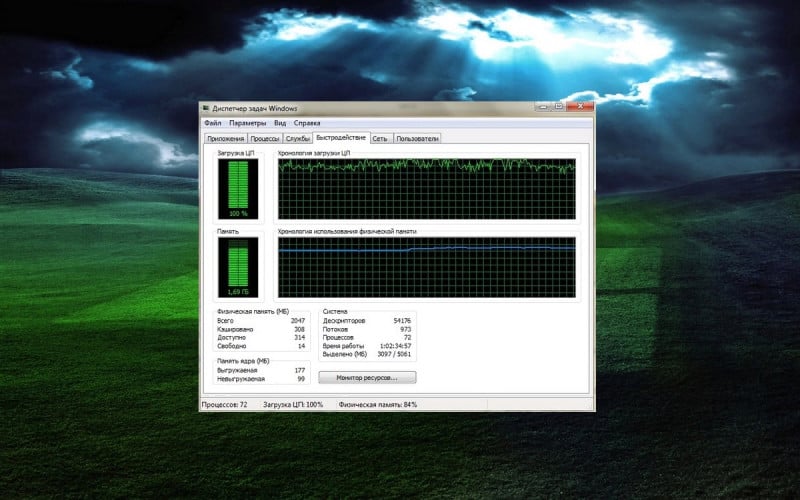
Почему dwm.exe сильно грузит систему?
Другими словами, высокая загрузка ЦП программой dwm.exe обычно возникает при выполнении на компьютере задач с интенсивным использованием графики, таких как видеоигры или просмотр видео в высоком разрешении. Однако, учитывая, что программа отвечает именно за эти процессы, всё вполне логично. Но повышенная нагрузка на процессор часто заставляет пользователей подозревать, что ПК заражён вредоносным ПО.
Проблема в том, что проверка системы хорошим антивирусом не обнаруживает угроз. Если вы заметили такую активность, не паникуйте, потому что процесс dwm.exe редко связан с заражением компьютера. Как и любой другой файл Windows, dwm.exe может быть повреждён по разным причинам, наиболее распространёнными из которых являются:
- сторонний антивирус;
- процесс Explorer.exe;
- проблемные службы Windows;
- процесс mdi264.dll;
- драйверы видеокарты.
Как всегда, универсального решения не существует, поскольку все компьютеры имеют разную конфигурацию, и проблемы с ПК могут возникать по нескольким причинам. Иногда их трудно определить, и необходимо выполнить множество действий по устранению неполадок.
Решение 1: отключите антивирус и временно остановите брандмауэр Windows
Брандмауэр Windows, сторонний антивирус и службы Windows довольно часто имеют тенденцию конфликтовать, поэтому рекомендуется отключить первых две программы.
- Нажмите Ctrl + Alt + Esc, чтобы открыть диспетчер задач.
- Найдите свой антивирус на вкладке «Службы», щелкните его правой кнопкой мыши и выберите «Завершить задачу».
- Затем отыщите значок антивируса на панели инструментов, щелкните ПКМ и выберите Отключить.
- Нажмите ПКМ на кнопке Пуск и выберите раздел Панель управления.
- В открывшемся окне перейдите в раздел Брандмауэр Windows и отключите защитник.
- При необходимости введите пароль администратора и нажмите ОК.
- Затем отключите брандмауэр Windows как в частной, так и в общедоступной сети.
- Нажмите ОК, чтобы сохранить изменения и закрыть всё.
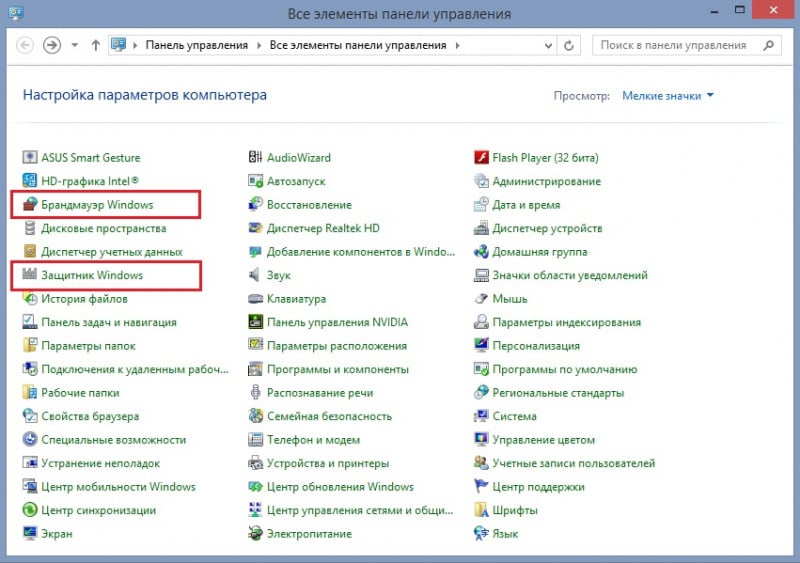
Решение 2: перезапустите процесс проводник Windows
Инструкция:
- Нажмите Ctrl + Shift + Esc и откройте Диспетчер задач, перейдите во вкладку Процессы.
- Щелкните правой кнопкой мыши по проводнику Windows и выберите «Перезапустить».
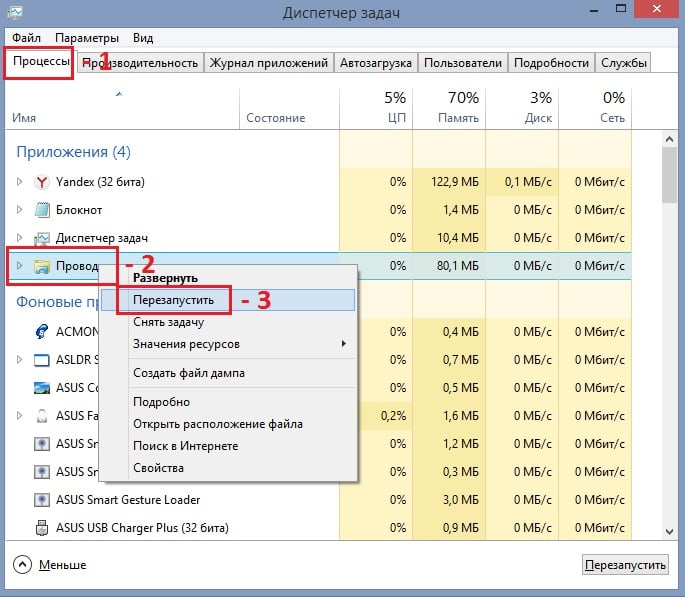
Решение 3: проверьте процесс mdi264.dll
Если вы обнаружите, что файл mdi264.dll запускает процесс в диспетчере задач, возможно, он является виновником ошибки dwm.exe. Чтобы исправить это, вы должны удалить вирус, выполнив следующие действия:
- Введите cmd в поиске Windows;
- Щелкните правой кнопкой мыши командную строку и выберите Запуск от имени администратора;
- Введите следующую команду и нажимайте Enter (примечание: замените [имя пользователя] на имя в системе);
- C: cd \ Users \ [имя пользователя] \ AppData \ Local \ Temp \ del mdi264.dll.
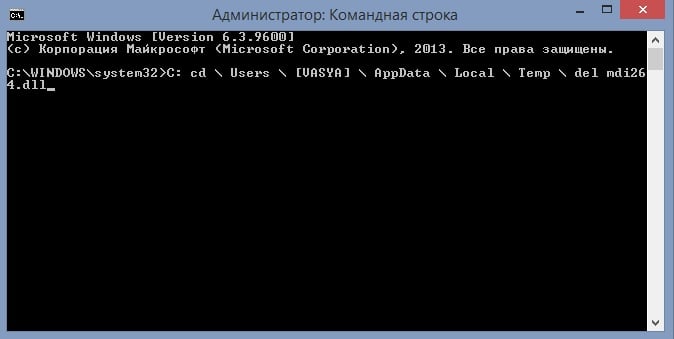
После этого закройте всё и перезагрузите компьютер. Проверьте процесс mdi264.dll.
Решение 4: выполните чистую загрузку
Следует попробовать загрузить систему без программ:
- Нажмите Windows + R и введите msconfig.
- В окне Конфигурация системы откройте вкладку Службы.
- Установите флажок Не отображать службы Microsoft и выберите Отключить всё.
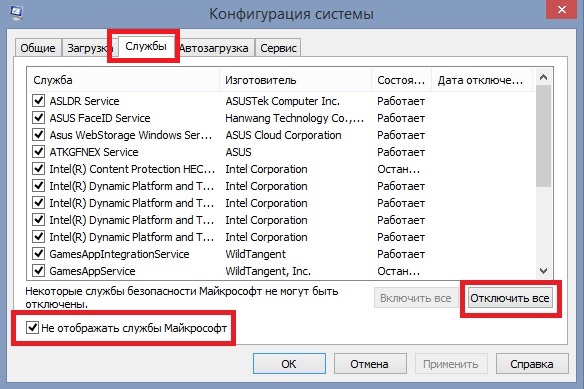
- Откройте вкладку «Автозагрузка» и нажмите «Открыть диспетчер задач».
- Щелкните каждый элемент автозагрузки и выберите Отключить.
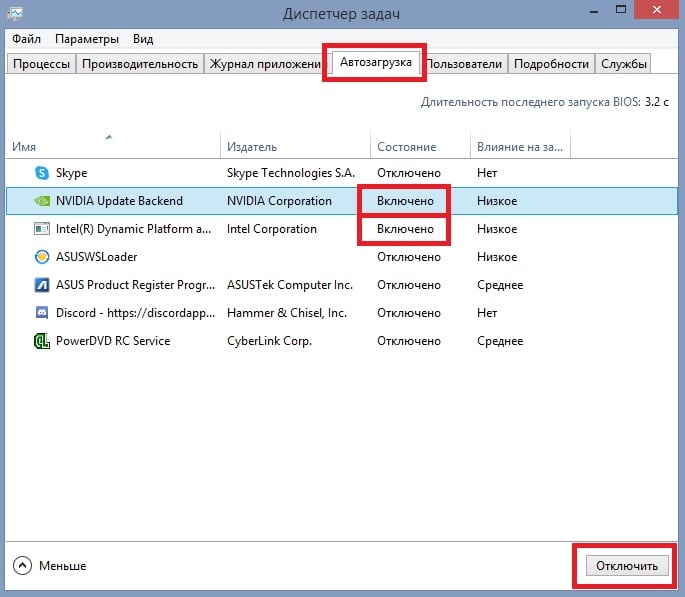
- Закройте диспетчер задач.
- Перейдите на вкладку Загрузка (в Конфигурации системы), выберите Безопасный режим и нажмите Применить и OK.
- Чистая загрузка поможет вам изолировать программное обеспечение или службы, которые вызывают ошибку dwm.exe.
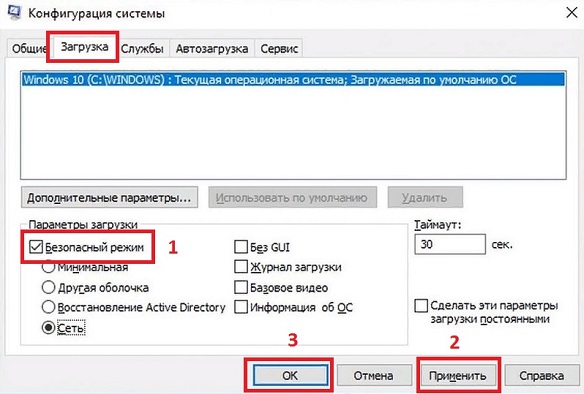
Решение 5: обновите или переустановите драйверы графического процессора
Иногда ошибка dwm.exe возникает после обновления драйверов системы. В этом случае может оказаться, что новая версия Nvidia несовместима с вашей операционкой, поэтому рекомендуется установить более раннюю.
- Нажмите ПКМ по кнопке Пуск и выберите Диспетчер устройств.
- Разверните раздел Видеоадаптеры и щёлкните ПКМ драйвер Nvidia.
- Выберите «Обновить драйвер» и «Автоматический поиск обновлённых драйверов».
- Дождитесь установки драйверов и перезагрузитесь.
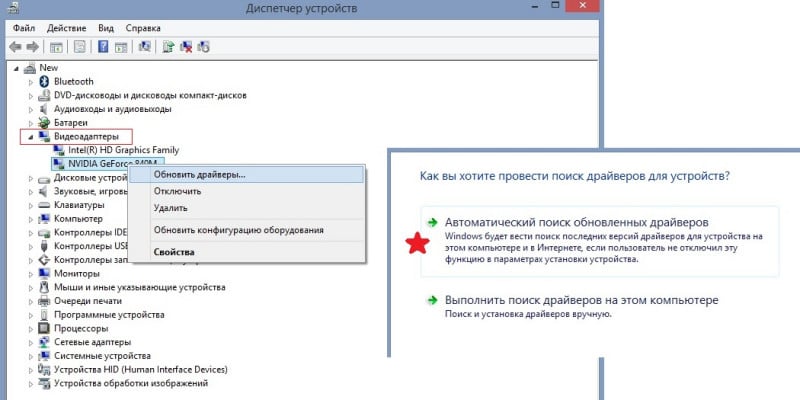
Диспетчер устройств далеко не лучший выбор для обновлений драйверов, особенно когда речь идёт об элементах графического процессора (часто не удаётся определить, что они устарели). Таким образом, вы должны либо посетить веб-сайт производителя и установить новейшие программные обеспечения на основе вашей модели, либо использовать автоматическое загрузку с помощью специализированных программ.
Решение 6: выберите «Высокая производительность для dwm.exe» в настройках графики
Имейте в виду, что следующее решение можно применить для любых приложений, интенсивно использующих графический процессор:
- Щелкните правой кнопкой мыши Пуск и выберите Настройки.
- Зайдите в раздел Система.
- С правой стороны прокрутите вниз, пока не найдёте Настройки графики и выберите их.
- В разделе «Параметры производительности графики» нажмите «Обзор» и выберите dwm.exe по пути C:\Windows\System32.
- Нажмите «Параметры», выберите «Высокая производительность» и «Сохранить».
Этих решений должно быть достаточно для устранения проблемы с dwm.exe в любой операционной системе.
